Jei savo išmanųjį telefoną prijungiate prie laidinio spausdintuvoarba spausdintuvą, įgalinamą naudojant debesis, galime lengvai atsispausdinti kietąsias dokumentų kopijas. Tačiau tai nėra taip paprasta, jei turite tik laidinį spausdintuvą, kurį norite prijungti prie savo išmaniojo telefono. Štai kaip galite spausdinti naudodami laidinį spausdintuvą iš „Android“ išmaniojo telefono.
Vadovas, kaip spausdinti naudojant laidinį spausdintuvą iš „Android“ išmaniojo telefono
Iš esmės yra du būdai, kaip spausdinti naudojant laidinį spausdintuvą iš „Android“ išmaniojo telefono.
Spausdinkite naudodami OTG
Norėdami spausdinti naudodamiesi savo išmaniaisiais telefonais, galite naudoti OTG (On-The-Go) adapterius.
- Gaukite OTG adapteris kuris atitinka jūsų išmaniojo telefono USB prievadą. Jūsų prietaisas turi būti suderinamas su OTG adapteriais, kitaip tai pasidaryti sunku. Patikrinkite savo gamintojo vadovą ar išmaniojo telefono informaciją, kad įsitikintumėte, ar jūsų išmanusis telefonas palaiko OTG.
- Prijunkite mikro USB prievadas į išmanųjį telefoną, ir pritvirtinkite su pskaitiklio USB laidas.
- Atsisiųskite spausdintuvo tvarkyklės programą iš „Google Play Store“, išleido atitinkamas gamintojas.
- Atidarykite programą ir nustatykite spausdintuvą į savo išmanųjį telefoną.
- Atidarykite bet kurį dokumentą skaitytojo programoje ir bakstelėkite Spausdinti. Iš sąrašo, kurį prijungėte per OTG adapterį, pasirinkite spausdintuvą.
Spausdinti naudojant spausdinimą iš debesies
„Google“ spausdinimo iš debesies paslauga šiuo metu galima kiekviename „Android“ išmaniajame telefone, kuriame veikia „Android 5.0 Lollipop“ ir naujesnės versijos. Jūs galite greitai nusiųskite failus į „Google Cloud Print“ įgalintą kompiuterį ir spausdinkite iš prijungto įrenginio. Tu nereikia jokio debesims paruošto spausdintuvo sąrankai nustatyti ir spausdinti internetu, t. y., galite naudoti bet kurį suderinamą spausdintuvą.
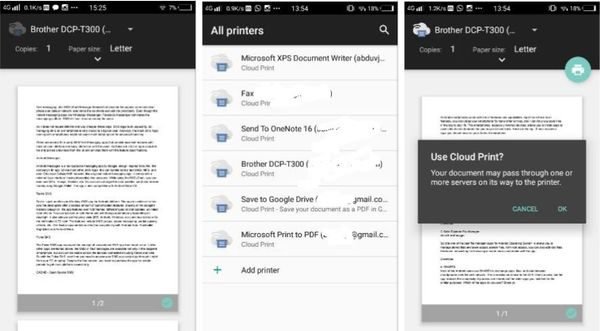
- Prijunkite spausdintuvą prie kompiuterio ir pirmiausia įdiekite reikiamas tvarkykles.
- Kompiuteryje atidarykite „Google Chrome“ naršyklę ir prisijunkite naudodami „Google“ ID, naudojamą „Android“ išmaniajame telefone. Po to adreso juostoje įveskite „chrome: // devices“.
- Tai parodys a spausdintuvų, kuriuos prijungėte prie savo kompiuterio, sąrašas. Po pavadinimu „Mano įrenginiai“ ieškokite spausdintuvo. Tikriausiai jis ten bus išvardytas. Sąraše spustelėkite mygtuką „Tvarkyti“ šalia ką tik prijungto spausdintuvo.
- Tai nukreips jus į „Google“ spausdinimo iš debesies tvarkymo informacijos suvestinės puslapį. Be to, joje bus pateikta išsami spausdintuvo informacija ir parodoma, ar jūsų įrenginys suderinamas su „Google“ spausdinimu iš debesies.
- Dabar atidarykite savo išmanųjį telefoną ir atidarykite dokumento failą, kurį norite spausdinti.
- Bakstelėkite elipsės piktogramą viršutiniame dešiniajame kampe ir bakstelėkite „Spausdinti“. Jei naudojate „Google“ dokumentus, bakstelėkite elipsę> Dalytis ir eksportuoti> Spausdinti.
- Viršutinėje juostoje pasirinkite išskleidžiamąjį meniu. Galbūt galėsite pamatyti spausdintuvus, kuriuos turite prieigą. Pasirinkite spausdintuvą su debesies spausdinimo logotipu.
- Bakstelėjus spausdinimo mygtuką, išmanusis telefonas automatiškai nusiųs dokumentą į „Cloud Print“ serverį.
- Tada prijungtas spausdintuvas suplanuos ir baigs spausdinimo darbus.
- Galiausiai taip pat galite pamatyti spausdinimo užduotis, kurias turi / turėjo kiekvienas spausdintuvas.
Pastaba: Jei jūsų spausdintuvo nėra sąraše, atjunkite USB ir vėl prijunkite. Be to, tinkamai įdiekite įrenginio tvarkykles rankiniu būdu. Nors taip neturėtų būti, greičiausiai tai padės išspręsti jūsų problemą.
Jei spausdintuvas neprisijungęs, dokumentas likseilėje ir pradės spausdinti, kai įrenginys prisijungs. Tai yra populiariausi prieinami metodai, kuriuos galite efektyviai naudoti spausdindami į laidinį spausdintuvą iš „Android“ išmaniojo telefono. Be to, tai tinka visiems spausdintuvams, tiek naujiems, tiek seniems.











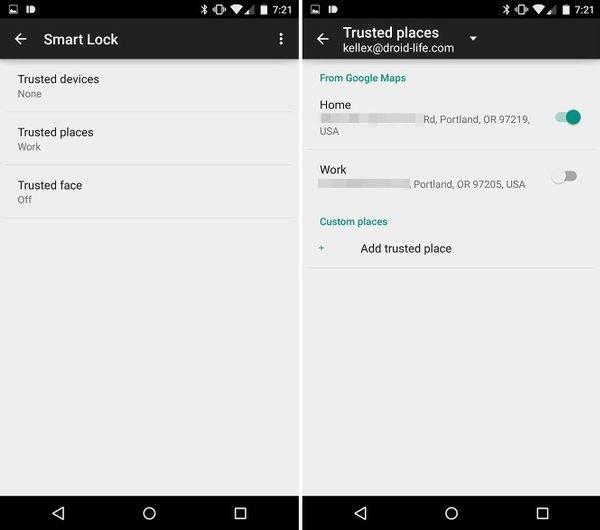

Komentarai